word如何快速批量制作会议坐席牌、桌牌?
来源:网络收集 点击: 时间:2024-08-05【导读】:
作为人事、行政部门的文职文员,在举行正式会议的时候需要按席次、座次入座,尤其是主要的领导、人员,都需在位置上放置坐席牌,少则十几人,多则几十上百人,如何快速批量完成制作呢?工具/原料moreoffice word、excel方法/步骤1/6分步阅读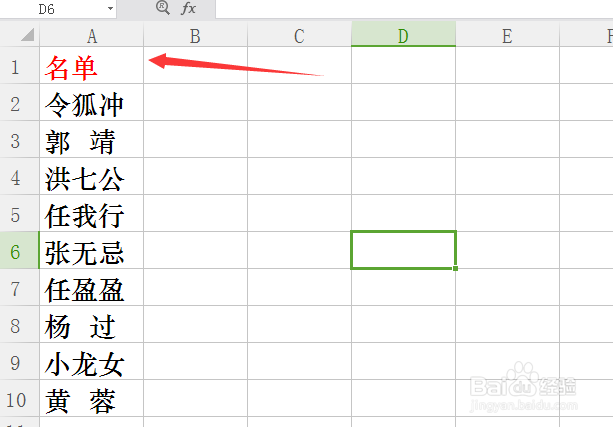 2/6
2/6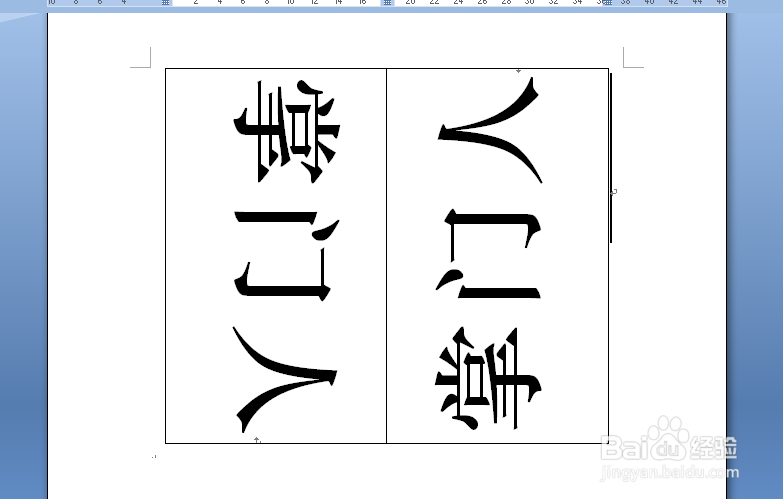 3/6
3/6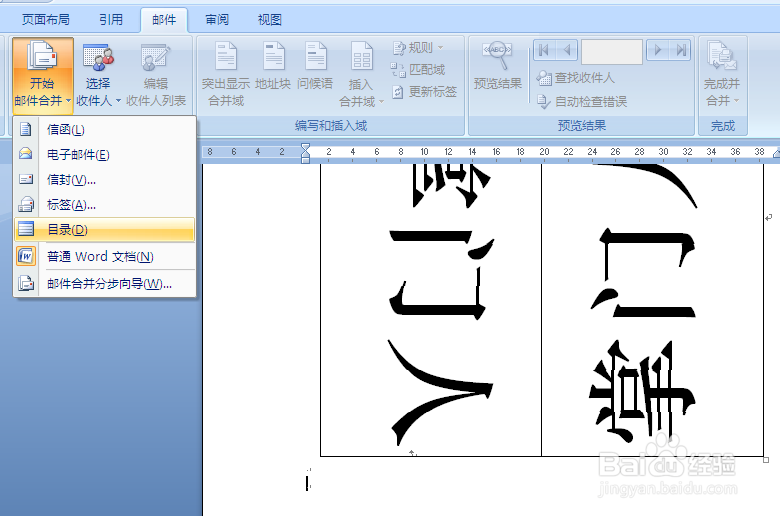 4/6
4/6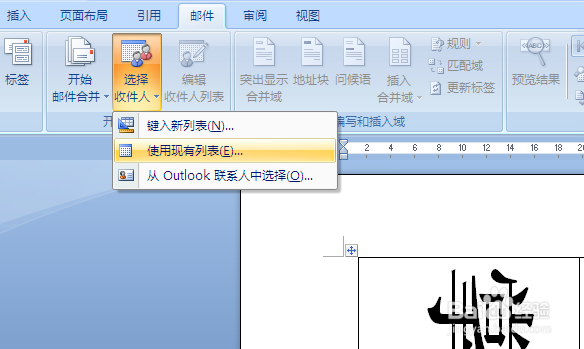
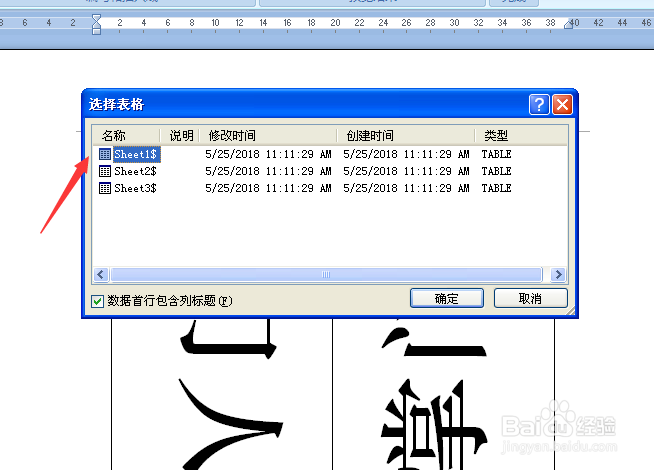 5/6
5/6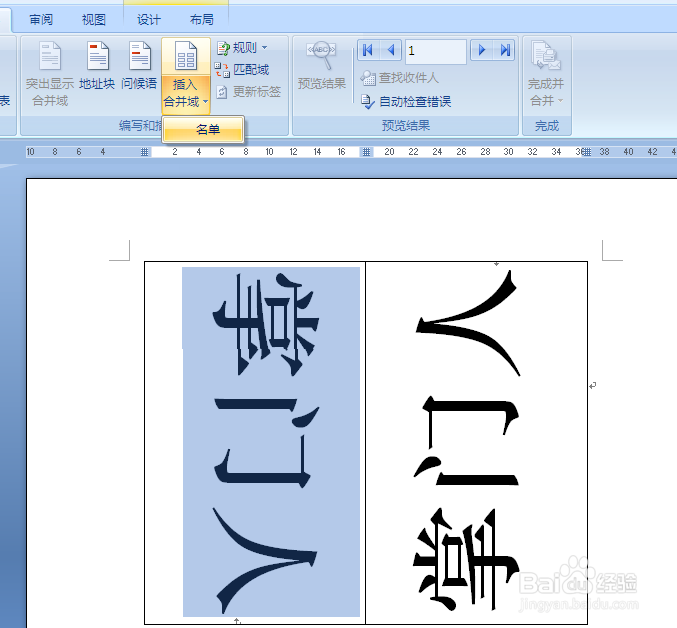 6/6
6/6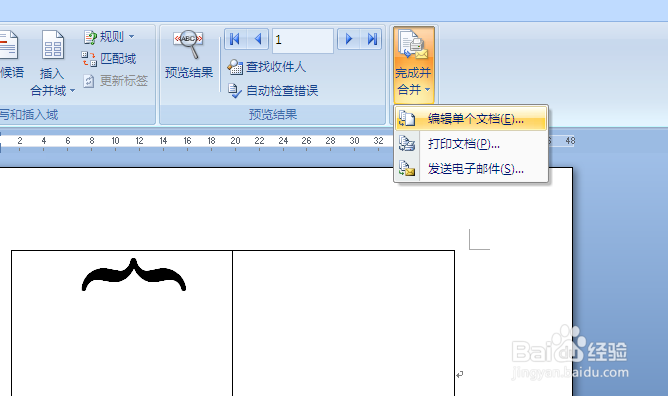
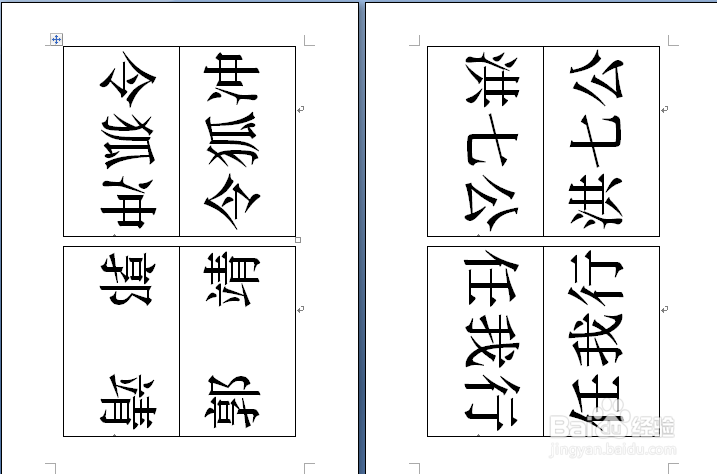
 WORD坐席牌姓名牌桌牌
WORD坐席牌姓名牌桌牌
首先,先打开一个空白的excel工作表,先把参加会议需要制作坐席牌的人员名单列一个表格,这个表格的第一行需要添加一个标题行。制作名单完毕后,保存并关闭该excel。
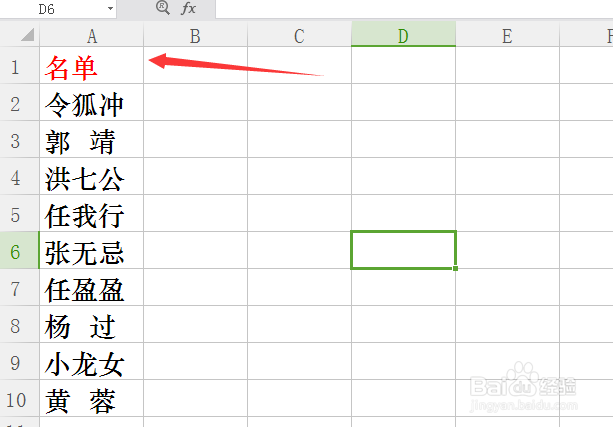 2/6
2/6接着打开一个空白的word文档,这里需要制作一个坐席牌的模板,一般要提前良好尺寸,设置相应的长和宽,然后将输入的文字在【页面布局】中,选择对应的文字方向,如图所示。
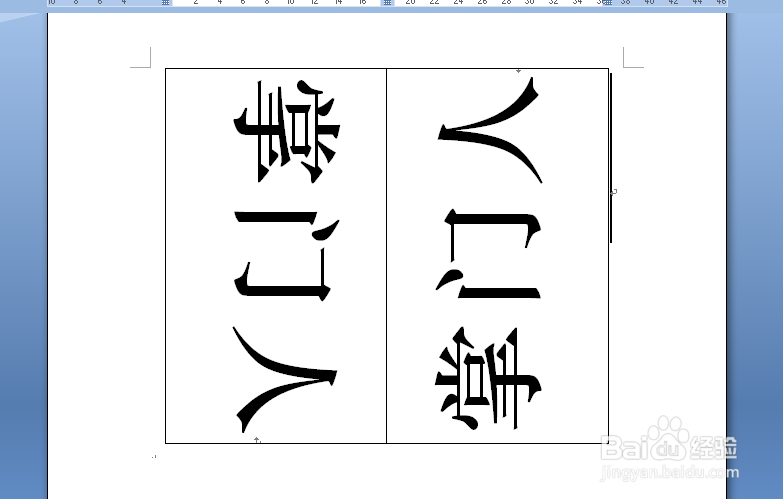 3/6
3/6接着空一行,将光标一道空白处,选择【邮件】-【开始邮件合并】-【目录】。
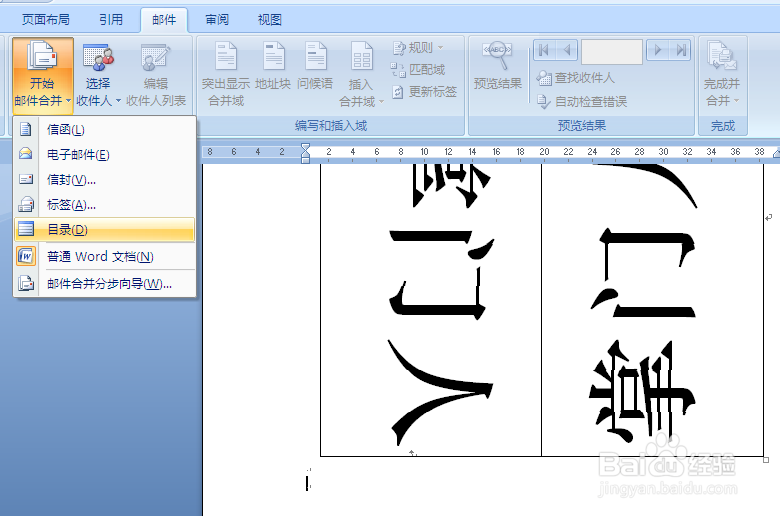 4/6
4/6同样在【邮件】工具选项中,点击【选择收件人】-【使用现有列表】,在电脑中找到步骤1中制作好的excel名单表格,选择名单所在的工作簿。
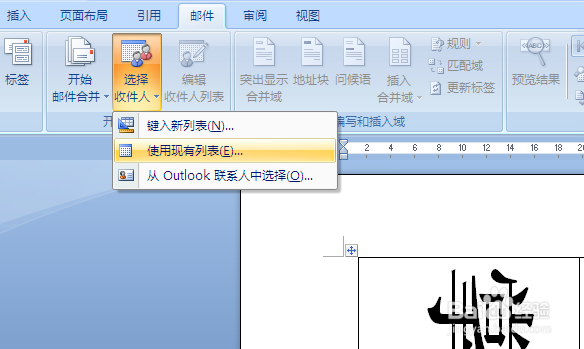
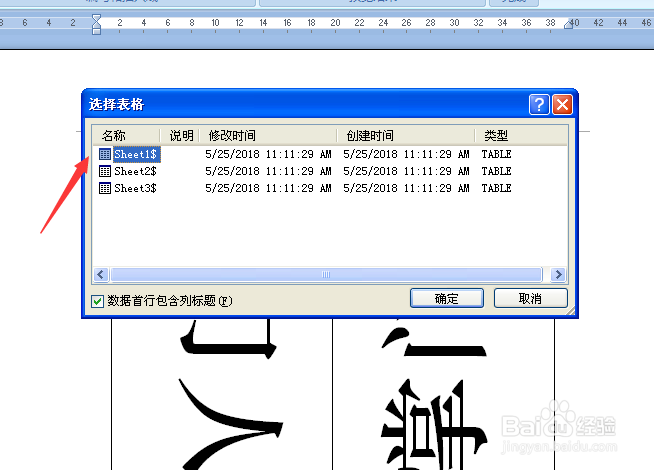 5/6
5/6用鼠标选定模板中的左边文字【掌门人】,然后进入【邮箱】-【插入合并欲】-【名单】,然后右边文字的【掌门人】做同样的操作。这样就能直接套用设置好的样式、格式。
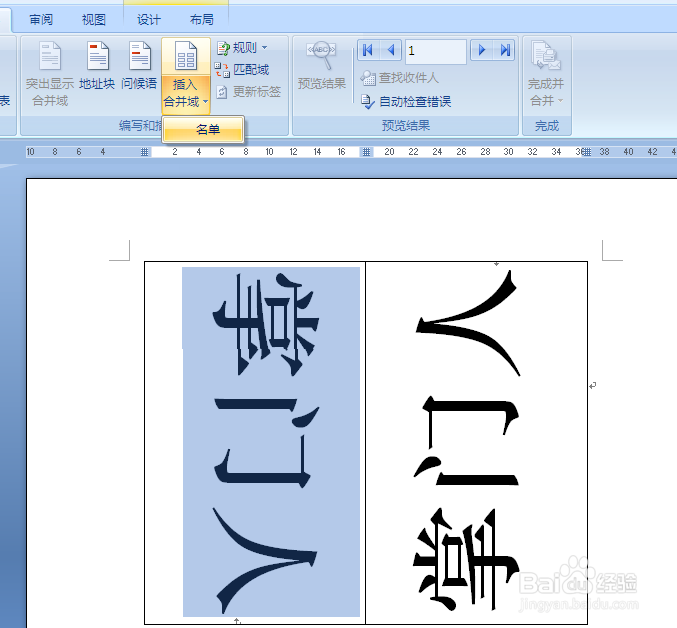 6/6
6/6同样进入【邮件】-【完成并合并】-【编辑单个文档】。就完成了所有名单中的坐席牌制作,将word文档保存并打印,直接裁切便可使用了。
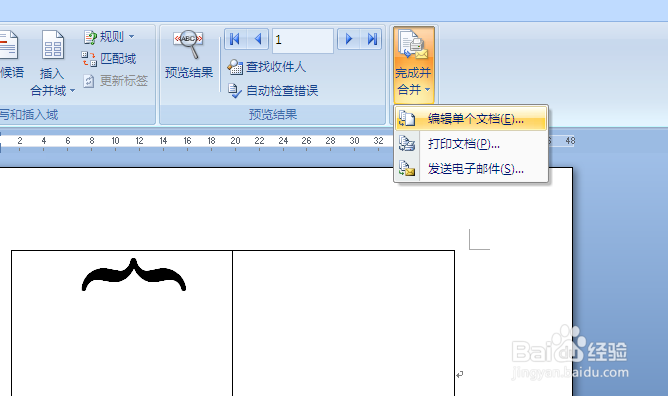
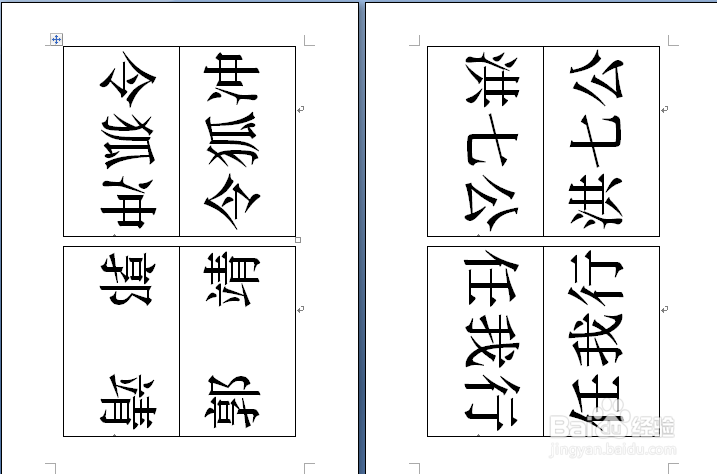
 WORD坐席牌姓名牌桌牌
WORD坐席牌姓名牌桌牌 版权声明:
1、本文系转载,版权归原作者所有,旨在传递信息,不代表看本站的观点和立场。
2、本站仅提供信息发布平台,不承担相关法律责任。
3、若侵犯您的版权或隐私,请联系本站管理员删除。
4、文章链接:http://www.1haoku.cn/art_1065961.html
上一篇:如何应对宝宝在不同事物或者情景害怕的情况?
下一篇:垃圾块怎么获得
 订阅
订阅